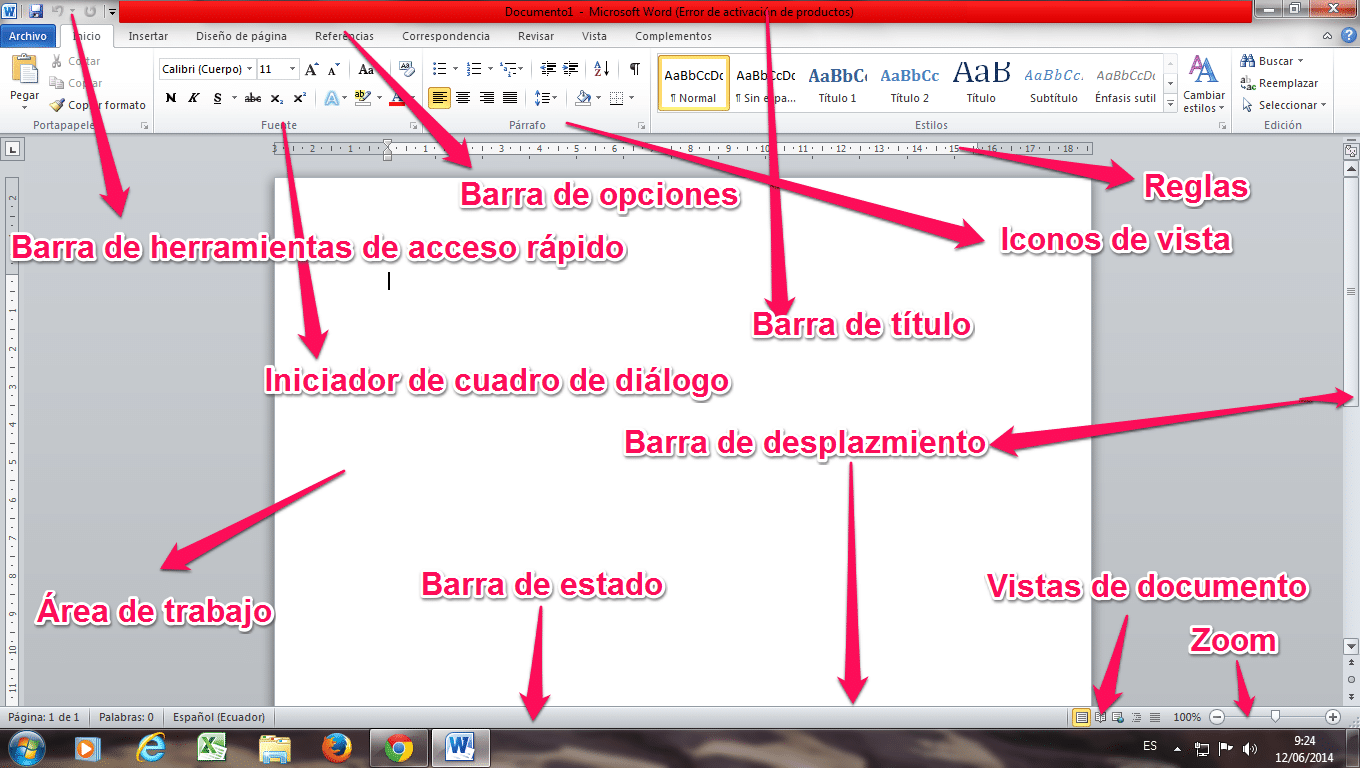
Ken de elementen van een Word-venster
Door het gebruik van een programma dat zo alledaags is als Word, is er over het algemeen een grote mate van onwetendheid bij de gebruikers. De waarheid is dat het in zoveel jaren van de geschiedenis veel is veranderd. Om deze reden zullen we de kennen elementen van een Word-venster.
Elementen van een Word-venster
- De menubalk.
- Een standaard werkbalk.
- Selectiebalk voor gereedschapspictogram.
- Hulpprogramma's pictogrammen.
- Schuifbalken.
- De documentweergaven en statusbalk.
- Een werkgebied.
- Help en zoekvenster.
Elementen van een Word-venster. Menubalk
Dit is het eerste toegangspunt tot alle tools en toepassingen van het programma. Dit komt met een conventionele vorm en vanaf hier kunnen we alle elementen vinden waarmee Word wordt geleverd. Die zijn gegroepeerd gerangschikt via het vervolgkeuzemenu.
Elementen van een Word-venster. Standaard werkbalk
Dit is een van de werkbalken die boven de andere uitsteekt. Hierin kunnen we alle meest gebruikte opties terugvinden zoals: bestanden opslaan, openen, kopiëren en plakken, knippen en printen. We kunnen ook helpknoppen, zoom of pictogrammen vinden die de werkbalken activeren of deactiveren. Het heeft ook de zijbalken of de afbeeldingengalerij.
Selectiebalk gereedschapspictogram
Deze balk wordt gebruikt om de groepen gereedschapspictogrammen te selecteren die we willen verkrijgen. Veel van deze zijn in de loop der jaren gekoppeld. Tegelijkertijd zijn de auteurs gedwongen om het pictogram van de tool op een comfortabelere manier te plaatsen. Onder degenen die opvallen: het formaat, de elementen van het document, het ontwerp, tabellen, recensie en afbeeldingen.
Gereedschapspictogrammen
Dit is te zien in alle gereedschapspictogrammen, afhankelijk van de groep die wordt geselecteerd. Al deze hebben een korte legende die hun functies laat zien, die aan ons verschijnen wanneer we onszelf op een pictogram plaatsen en een paar seconden wachten.
Het meest kenmerkende en dat we allemaal wel eens hebben gebruikt, zijn de formaatpictogrammen waar we het lettertype kunnen selecteren dat het gebruikt. Hierin kunnen we het vergroten, kleuren plaatsen, cursief gebruiken, een afbeelding invoegen of de teksten centreren.
Schuifbalk
We hebben horizontale en verticale schuifbalken, waar we van boven naar beneden en van links naar rechts door het document kunnen navigeren. Evenzo kunnen we in dit venster het document op verschillende manieren pagineren. Zoals ze zijn: Opmerkingen, wijzigingen, secties, per velden, tabellen, afbeeldingen, notities en titels.
Documentweergave en statusbalk
Hierin kunnen we de lay-out van de weergave in de documenten linksonder wijzigen met behulp van verschillende weergaven, zoals het concept, diagrammen, lay-out, het volledige scherm en kladblok. Al deze dingen zijn we op een bepaald punt in ons Woordwerk gaan gebruiken. Wat de staat betreft, dit geeft geen sneller overzicht van het aantal pagina's in het document, de spelling en de woorden die er zijn.
Werkgebied
Op dit punt zullen we in staat zijn om ons document te schrijven, daarnaast hebben we toegang tot een aanzienlijk aantal verschillende opties, waar als we op onze rechtermuisknop klikken en daarmee een tekstblok voor zinsdelen selecteren, we de verschillende opties kunnen zien.
Help en zoekruimte
Eindelijk hebben we dit gebied, waar we een zoekpatroon kunnen introduceren. Met dit programma kunnen we het resultaat direct verkrijgen en met behulp van een zijpaneel waar we de resultaten van de zoekopdracht die we doen weerspiegeld zullen zien.
Als je dit gedeelte met informatie leuk vond, nodigen we je uit om onze website te bekijken, zodat je meer artikelen kunt leren zoals: Wat is APU en wat zijn de verschillen met een CPU? Evenzo laten we u de volgende video achter, zodat u meer te weten kunt komen over de elementen van een Word-venster.